
В каждом телефоне или смартфоне есть функция поворота экрана. Штука, безусловно, крайне необходимая, но в некоторых случаях начинает раздражать, когда экран поворачивается, стоит лишь слегка наклонить устройство. Вам поможет отключение поворота экрана.
Наиболее простой способ отключить эту функцию — вызвать шторку в верхней части экрана. Там вы увидите соответствующую кнопку, на которую и нужно тапнуть.
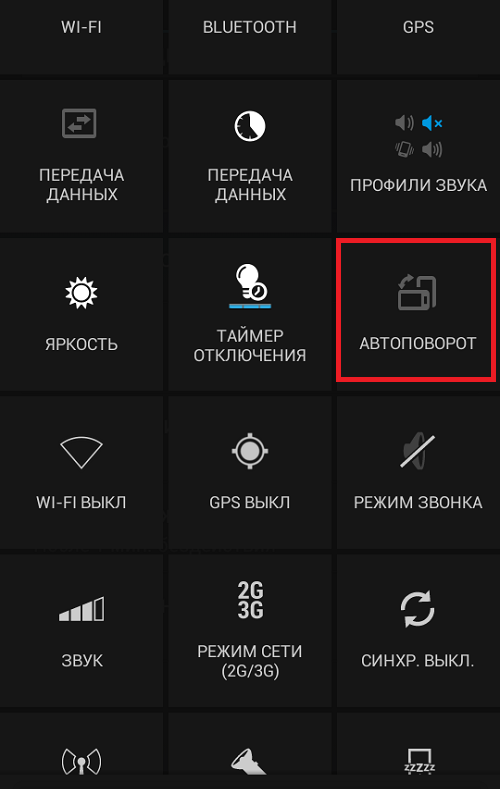
Если по каким-либо причинам шторка не открывается, тогда делаем следующее. Заходим в «Настройки» и находим раздел «Экран».
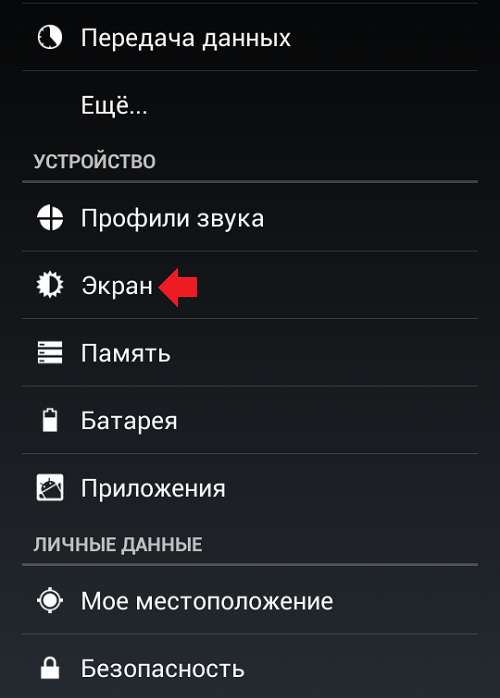
Здесь снимаем галочку с пункта «Автоповорот экрана». Обратите внимание, что не во всех устройствах можно отключить поворот экрана именно через «Настройки».
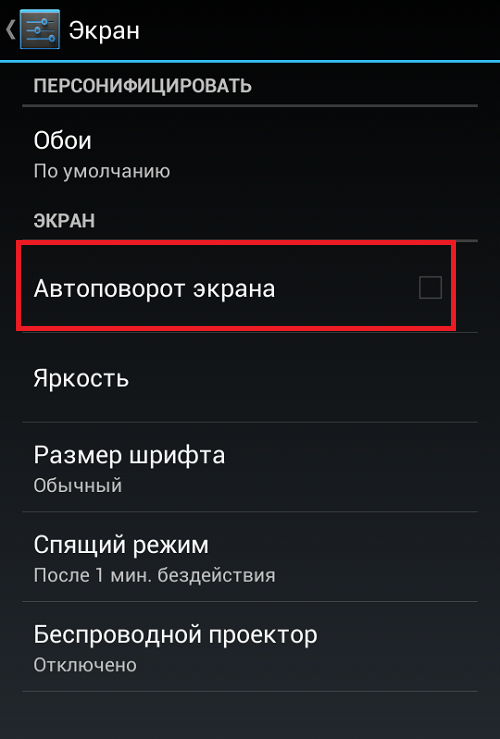
Вот как выглядит кнопка для отключения функции в устройствах компании Samsung под шторкой.
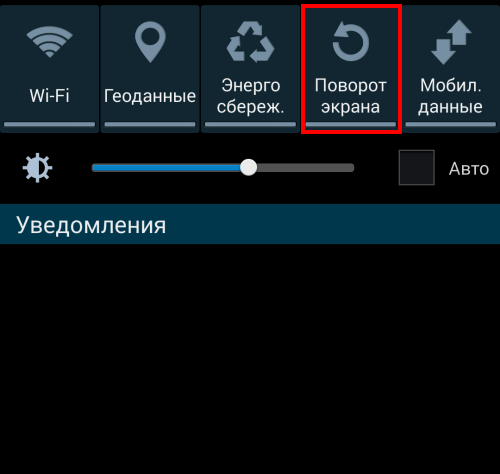
Друзья! Если наш сайт помог вам или просто понравился, вы можете помочь нам развиваться и двигаться дальше. Для этого можно, например:
- Оставить комментарий к статье.
- Подписаться на наш канал на YouTube.
- Подписаться на наш канал в Телеграме.
- Подписаться на нашу группу ВКонтакте.
- Подписаться на наш канал в Дзене.
Спасибо!
Вне зависимости от того, сколько стоит ваш смартфон, он обладает базовыми функциями, которые есть на любой модели. Таковой, в частности, является автоповорот экрана. Кто-то ее любит за помощь в изменении ориентации устройства без нажатия каких-либо кнопок, а кто-то, напротив, жалуется на ее некорректную работу. Как бы то ни было, опция интересна и полезна. Она обладает массой интересных особенностей, о которых вы могли не знать. Расскажем о каждой из них, а также разберемся, как сделать автоповорот экрана.

Автоповорот экрана — незаменимая функция, скрывающая массу секретов
Содержание
- 1 Как работает автоповорот экрана
- 2 Как включить автоповорот экрана
- 2.1 Автоповорот на Самсунге
- 2.2 Автоповорот на Редми
- 3 Что делать, если не работает автоповорот экрана
- 4 Как отключить автоповорот экрана
Как работает автоповорот экрана
Функция автоповорота реализуется за счет акселерометра — одного из основных датчиков смартфона, определяющего положение устройства в пространстве. Как правило, мы держим телефон вертикально, но порой нам хочется взять его горизонтально, чтобы, например, растянуть видео во весь экран. Акселерометр понимает, в каком положении находится устройство, и автоматически подстраивает ориентацию, освобождая тем самым руки владельца от лишних нажатий.

При помощи акселерометра смартфон понимает, как вы его держите: вертикально или горизонтально
Увы, датчик неидеален. Многие люди жалуются на то, что у них плохо работает автоповорот. Особенно, если человек лежит на боку. Это вынуждает разработчиков придумывать новые способы реализации функции. Так, в Android 12 появился умный поворот экрана, который использует фронтальную камеру для повышения точности. Ориентация меняется только в том случае, если лицо человека и дисплей находятся перпендикулярно друг другу, что позволяет избежать ложных срабатываний.
⚡ Подпишись на Androidinsider в Дзене, где мы публикуем эксклюзивные материалы
Как включить автоповорот экрана
Автоповорот экрана телефона — базовая функция, а потому ее переключатель не прячется глубоко в настройках, а находится в шторке уведомлений (в центре управления). Чтобы вызвать это меню, нужно провести вниз от верхней части экрана. Далее остается тапнуть по значку «Автоповорот».

Как правило, функцию автоповорота можно включить через шторку уведомлений
Если вы не видите, где автоповорот экрана, то, скорее всего, переключатель скрыт в дополнительном меню. Чтобы поместить его на видное место, нужно нажать кнопку редактирования и передвинуть значок ближе к остальным иконкам, которые отображаются в шторке.

Иногда переключателя автоповорота нет в шторке, из-за чего его приходится добавлять самостоятельно
Еще один способ установить поворот экрана — обратиться к настройкам смартфона. Нужный переключатель обычно располагается в разделе «Дисплей» или «Экран». При необходимости вы можете воспользоваться поисковой строкой, чтобы найти опцию.

Также автоматический поворот включается через настройки смартфона
❗ Поделись своим мнением или задай вопрос в нашем телеграм-чате
Что касается функции умного поворота экрана, то пока она доступна только на смартфонах Google Pixel с Android 12 и более новыми версиями операционной системы. Необходимый для ее активации переключатель вы найдете во вкладке «Автоповорот экрана» из раздела настроек «Экран».
![]()
На некоторых смартфонах можно настраивать дополнительные параметры автоповорота
Хотя мы рассмотрели все способы, как включить автоповорот экрана, стоит отдельно рассказать об особенностях опции на смартфонах популярных производителей, где она либо называется иначе, либо обладает более гибкой настройкой.
Автоповорот на Самсунге
Поговорим о том, как включить автоповорот на Самсунге. Забавно, но на корейских смартфонах опция называется «Книжный экран». Точнее, такая надпись сопровождает ее значок в шторке уведомлений. Нажмите на иконку, чтобы ее название изменилось на «Автоповорот».

Чтобы включить автоповорот на Samsung, нужно нажать на значок «Книжный экран»
Кроме того, в одноименном разделе настроек телефона находятся дополнительные параметры функции. С их помощью вы можете запретить или разрешить автоповорот экрана на рабочем столе или в меню голосовых вызовов. Также здесь находится переключатель, активирующий кнопку поворота экрана на панели навигации. Довольно удобная штука, если на телефоне плохо работает акселерометр и есть желание поменять ориентацию вручную.
⚡ Подпишись на Androidinsider в Пульс Mail.ru, чтобы получать новости из мира Андроид первым
Автоповорот на Редми
Не менее интересная история с автоповоротом Xiaomi, Redmi и POCO. На этих смартфонах, использующих оболочку MIUI, функция называется «Блокировка ориентации». И, как ни странно, нажатие на соответствующий значок приводит не к включению автоповорота экрана, а к его деактивации.

В шторке Xiaomi прячется не автоповорот, а блокировка ориентации
В то же время, если вы откроете раздел настроек «Экран», то обнаружите здесь переключатель «Автоповорот экрана». Если включена блокировка, то тумблер будет неактивен, и наоборот. У многих пользователей это вызывает путаницу, но разработчики MIUI не торопятся привести параметры к единому виду.
Что делать, если не работает автоповорот экрана
Помимо того, что опция ведет себя не всегда адекватно, у кого-то совсем не работает автоповорот экрана. Главная причина возникновения проблемы — неисправность акселерометра. Но на вашем месте я бы не торопился калибровать датчики смартфона или обращаться в сервисный центр за диагностикой. Сначала нужно убедиться, что функция включена.
Как уже было сказано ранее, на смартфонах Xiaomi для корректной работы автоматического поворота экрана в шторке уведомлений должна быть отключена «Блокировка ориентации». Многие делают наоборот, думая, будто таким образом они активируют автоповорот.
🔥 Загляни в телеграм-канал Сундук Али-Бабы, где мы собрали лучшие товары с АлиЭкспресс
Еще один момент — особенности функции. На большинстве смартфонов она не работает на главном экране и во время совершения звонков, а также не поддерживается некоторыми приложениями. Если же вы уверены, что не работает автоповорот экрана во всех сценариях, а калибровка акселерометра не помогает, воспользуйтесь программой Always visible screen rotation.

Это приложение выводит на экран ручной переключатель поворота экрана
Нет, она не заменит автоматический поворот, если на смартфоне неисправен акселерометр, зато вынесет на экран специальный переключатель, который поможет одним касанием изменить ориентацию контента.
Как отключить автоповорот экрана
В заключение несколько слов о том, как убрать автоповорот экрана. Вы могли догадаться, что выключается она точно так же, как и активируется: через шторку уведомлений (центр управления) или настройки смартфона. При этом иногда автоповорот экрана работает сам по себе.
У одних людей периодически включается функция, а у других — ориентация меняется даже с выключенным автоповоротом. В первом случае мы имеем дело с банальной ошибкой программного обеспечения, которую можно исправить перезагрузкой смартфона. А вот второй пример является нормой.
В некоторых сценариях (например, при переходе в режим полноэкранного просмотра видео) ориентация меняется независимо от показаний акселерометра. Обязательно учтите этот момент, если в следующий раз возникнет подозрение, что автоповорот включается сам по себе.

Основная масса смартфонов и планшетов, управляемых системой Android, изначально настроена таким образом, что изображение на экране устройства автоматически поворачивается «ногами вниз», при повороте самого гаджета. Однако, по разным причинам, это не всегда может быть удобно.
Как же отключить автоматический поворот изображения на экране?
Начнем, с более новых версий Android, от 6.0 и выше:
Тут все довольно просто. Нужно провести пальцем от самого верха главного экрана вниз, тем самым достав шторку главных настроек.

И нажать один раз на значок «поворота экрана», сделав, тем самым, его не активным. После этого, экран вашего смартфона или планшета перестанет переворачиваться самостоятельно.
Включить функцию обратно, можно таким же способом.
Для того, чтобы отключить автоматический поворот экрана в более ранних версиях Android:
Открываем главное меню, и нажимаем на пункт «настройки»

В появившемся окне, выбираем строку «экран»

После чего, остается только найти и убрать галочку напротив надписи «Автоповорот экрана»

Готово! При желании снова включить автоматически поворачивающуюся картинку, проделайте то же самое, для возврата активной галочки.
![]() Загрузка…
Загрузка…

Как Выключить автоматический поворот экрана на Андроид. Бывают ситуации, когда автоматический поворот экрана на Android устройстве способен довести нас до белого каления. Например, когда лежа в постели и обнимая одной рукой свою девушку, второй рукой пытаешься набрать сообщение боссу, что застрял в пробке. В самый неподходящий для этого момент экран вдруг переключается из портретного режима в ландшафтный, и ты опять не попадаешь по нужной букве на клавиатуре.

Знакомая ситуация, не правда ли? Некоторые (счастливые) владельцы планшетов могут похвастаться наличием аппаратного выключателя блокировки автоматического поворота экрана, но большинство из нас стойко терпит подобные выходки своих любимцев. Но, оказывается, есть очень простой способ решения этой проблемы.
Для того, чтобы отключить автоматический поворот экрана, нам нужно:
1. Открыть меню настроек устройства
2. Выбрать пункт «Экран»
3. Снять отметку напротив пункта «Автоповорот экрана»
Все, теперь ориентация экрана вашего устройства будет зафиксирована в одном положении, и не будет зависеть от положения вашего телефона или планшета в пространстве.

Есть две веские причины, чтобы отключить автоповорот экрана на своем смартфоне. Во-первых, эта функция не всегда нужна. Чаще всего абоненты используют для звонков и написания сообщений вертикальный режим. Во-вторых, автоповорот доставляет массу неудобств. При малейшем изменении угла наклона экран постоянно переключается из одного режима в другой.
Как работает автоповорот
Большинство смартфонов и планшетов имеют акселерометр. Это сенсорный датчик, который определяет угол наклона устройства относительно земной поверхности. Благодаря акселерометру экран адаптируется под положение гаджета. При повороте телефона автоматически поворачивается все содержимое дисплея. Если устройство находится в вертикальном положении, то и экран расположен вертикально. Если повернуть телефон на 90 градусов, то изображение сместится точно на такой угол.
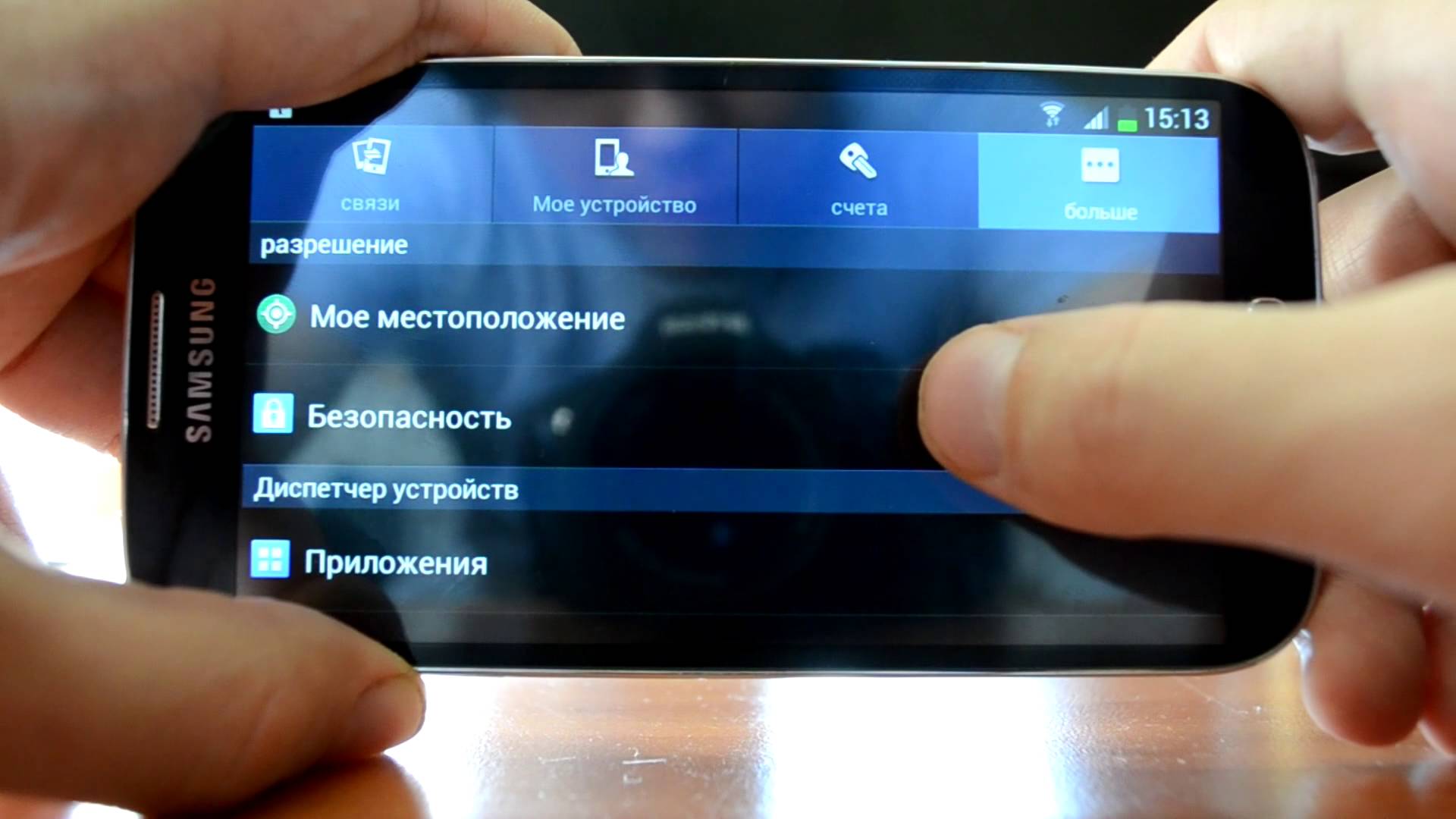
За автоповорот отвечает специальная программа, которая имеется почти на каждом смартфоне. Программное обеспечение самостоятельно определяет угол наклона устройства относительно земной поверхности. Правда, эту функцию разрешается отключить. При деактивации содержимое дисплея не будет поворачиваться вместе с гаджетом.
В каких случаях он действительно полезен
Автоповорот — удобная функция, помогающая экранному изображению адаптироваться под положение гаджета. Время от времени у пользователей смартфонов возникает необходимость написать текст не в вертикальном режиме, а в горизонтальном. Перевернув устройство на 90 градусов, абонент получает возможность пользоваться более удобным интерфейсом.
В горизонтальном положении обычно просматривают видео, фотографии, читают информацию на сайтах. Ведь любой смартфон — это мини-компьютер, которым пользуются не только для выполнения звонков и написания смс-сообщений. С гаджета можно войти в Телеграм, ВКонтакте, Фейсбук, Твиттер, Инстаграм.

В горизонтальном режиме удобно играть игры. Широкий экран позволяет лучше рассмотреть рисунок, дает возможность полноценно следить за развитием сюжета. В некоторых играх легкий наклон дисплея расценивается как команда. При изменении наклонного угла выполняется определенная функция.
Сенсорный датчик, имеющийся в смартфоне, можно использовать для других целей. Например, в качестве строительного уровня или линейки, определяющей угол наклона. Мгновенный разворот рисунка на дисплее послужит доказательством того, что поверхность не идеально ровная.
Почему его стоит отключать
У автоматического поворота есть свои минусы. Некоторым людям не нравится, что изображение на дисплее постоянно меняет режим. Многие абоненты предпочитают пользоваться телефоном только в вертикальном положении. К тому же при использовании Talk Back поворот прерывает озвучивание действий.
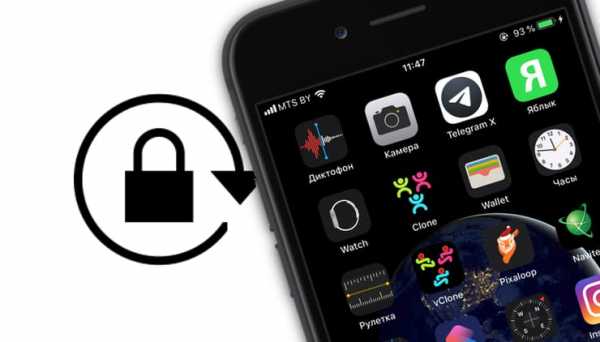
Основные причины деактивации автоповорота:
- неудобство из-за частой смены экранного режима;
- абоненты данной функцией не пользуются.
Постоянное переключение экранного изображения из вертикального режима в горизонтальный и обратно доставляет массу неудобств людям, которые любят пользоваться гаджетом, например, лежа на диване. Сенсорный датчик телефона чувствителен к малейшему изменению угла наклона. Лежа на боку, бывает, вообще невозможно прочитать информацию или посмотреть видео. Экран то и дело переворачивается. В таком случае возникает необходимость в отключении функции. При деактивации автоповорота еще и экономится заряд аккумулятора.
Как правильно отключить в системе и приложениях
Акселерометр можно в любое время деактивировать. Для того чтобы отключить самопроизвольный поворот изображения на дисплее, рекомендуется войти в настройки телефона. Там найти строку со специальными возможностями. Затем выбрать функцию, отвечающую за экранный автоматический поворот, и ее деактивировать.
В любое время режим, разрешающий изображению на дисплее автоматически менять положение, можно включить.
Этапы отключения акселерометра:
- открыть «Настройки» телефона;
- выбрать «Специальные возможности»;
- деактивировать «Автоповорот экрана».

Функционирование автоматического поворота зависит от программного обеспечения устройства. При отключении в настройках смартфона эта функция деактивируется в любом приложении, установленном на гаджете.
Автоматический поворот экрана — функция, присущая большинству устройств на Андроид. Есть большое количество пользователей, которые не представляют работы со смартфоном или планшетом без этой функции, но есть и те, кто её не любит и сразу же отключает на своём гаджете.
Как бы то ни было, стоит знать, как включать или запретить поворот экрана Андроид разными способами. Давайте детальнее остановимся на том, как пользоваться этой функцией, и взвесим все за и против этого инструмента системы.

Автоповорот отключен
Первая и самая банальная причина, по которой не работает автоповорот экрана – отключение функции в настройках телефона. Некоторые пользователи специально отключают автоповорот в настройках, чтобы он не мешал в каких-то определенных ситуациях, но частенько забывают включить его обратно. Также функция может быть отключена случайно, о чем не всегда можно сразу догадаться.

В любом случае решается данная проблема очень быстро и просто, достаточно лишь активировать автоповорот в телефоне, чтобы он вновь заработал. Сделать это можно двумя способами:
- С помощью статус бара. Нужно провести пальцем от верхней части экрана вниз, после чего среди иконок быстрого доступа следует найти ту, на которой будет нарисована рамочка со стрелками или просто круглая стрелочка. На некоторых телефонах иконки имеют подпись, так что это еще более упрощает ситуацию. Все что остается сделать — нажать на соответствующую «кнопочку» и активировать заветную функцию.
- С помощью настроек. Необходимо перейти в настройки телефона, найти там пункт «Дисплей» или «Экран» и зайти туда. В открывшемся подменю, обычно в самом низу, будет пункт с переключателем «Автоповорот экрана». Если переключатель неактивен, то его нужно будет просто включить, чтобы функция заработала.
Приложения для управления поворотами дисплея и калибровки акселерометра
Помимо всего вышеперечисленного, настраивать поворот дисплея и откалибровать акселерометр можно в сторонних приложениях. Подобного ПО немало в Плей Маркет.
Я выделю три приложения: Screen Orientation Control, Rotation — Orientation Manage, Control Screen Rotation. Сначала попробуйте изменить поворот экрана, и если это не помогло, осуществите перекалибровку.
Такие приложения особенно помогут пользователям, чьи гаджеты не имеют возможность калибровки в настройках.
Сбой в работе системы
Вторая причина, из-за чего не работает автоповорот экрана – сбой в работе системы. На самом деле ничего страшного в этом нет, поскольку сбои периодически случаются, и это в общем-то вполне обычное явление. Другое дело, что во время сбоев может нарушаться работоспособность отдельных функций телефона, включая автоповорот.
Исправить данную проблему можно при помощи простой перезагрузки устройства. Есть еще вариант – выключить аппарат полностью, извлечь аккумулятор на несколько минут, после чего все собрать и включить девайс. Как правило, простой перезагрузки бывает вполне достаточно.
В каких случаях он действительно полезен
Автоповорот — удобная функция, помогающая экранному изображению адаптироваться под положение гаджета. Время от времени у пользователей смартфонов возникает необходимость написать текст не в вертикальном режиме, а в горизонтальном. Перевернув устройство на 90 градусов, абонент получает возможность пользоваться более удобным интерфейсом.
В горизонтальном положении обычно просматривают видео, фотографии, читают информацию на сайтах. Ведь любой смартфон — это мини-компьютер, которым пользуются не только для выполнения звонков и написания смс-сообщений. С гаджета можно войти в Телеграм, ВКонтакте, Фейсбук, Твиттер, Инстаграм.

В горизонтальном режиме удобно играть игры. Широкий экран позволяет лучше рассмотреть рисунок, дает возможность полноценно следить за развитием сюжета. В некоторых играх легкий наклон дисплея расценивается как команда. При изменении наклонного угла выполняется определенная функция.
Сенсорный датчик, имеющийся в смартфоне, можно использовать для других целей. Например, в качестве строительного уровня или линейки, определяющей угол наклона. Мгновенный разворот рисунка на дисплее послужит доказательством того, что поверхность не идеально ровная.
Проблемы с прошивкой
Третья причина, из-за которой не работает автоповорот экрана – проблемы с самой прошивкой. Порой сбой в операционной системе может приводить к тому, что неполадки в работе функций приобретают более глобальный характер и вернуть их к прежнему состоянию с помощью перезагрузки просто невозможно.
Помочь в таком случае может либо сброс до заводских настроек, либо полная перепрошивка устройства.

Первый пункт выполняется очень просто, достаточно зайти в настройки и найти там раздел, связанный с памятью и резервным копированием. В этом разделе, как правило, и находится пункт сброса настроек.
Что же касается перепрошивки устройства, то эта процедура уже более тяжелая. Универсального способа перепрошивки, увы, нет, так что стоит подробно изучить форумы, посвященные конкретной модели устройства.
Как включить поворот экрана на Андроиде
Включение автоматического поворота, как говорилось ранее, проходит в настройках системы. Также есть возможность активировать его при помощи быстрой панели доступа. На Айфонах и на Андроидах, например, различный способ активации поворота. Стоит поговорить об Андроид системах, так как они достаточно популярны.
Для того, чтобы включить автоматический поворот через настройки, необходимо следующее:
- Для начала стоит открыть настройки на телефоне. Они располагаются, как правило, на главном экране устройства. Напоминают иконку в виде шестерёнки. Тапом открываем их;
- После находим специальный раздел под названием «Экран». На разных устройствах автоповорот может располагаться в отличных друг от друга разделах;
- Теперь стоит найти необходимый раздел под названием «Автоповорот» и перевести ползунок в активное состояние.
Теперь, чтобы проверить включенность функции, стоит перевернуть девайс. Если экран поменял свое положение, то пользователю правильно активировал автоматический поворот.
Также присутствует другой способ – через панель быстрого доступа. Она помогает пользователю без перехода в настройки активировать необходимую функцию. Для этого необходимо открыть панель при помощи свайпа вниз, а далее найти иконку, под которой написано «Автоповорот». Кликаем на неё, тем самым и активируем необходимую функцию.

Как видно, автоматический поворот активировать очень просто. Для этого необходимо воспользоваться либо настройками на телефоне, либо же панелью быстрого доступа. Выбор способа зависит от предпочтений пользователя.
Нарушение калибровки
Еще одна причина, почему не работает автоповорот экрана на «Андроиде» и других ОС – нарушение калибровки акселерометра. Данная проблема возникает в результате сбоев в работе системы, а также из-за серьезных падений аппарата.
«Лечится» эта поломка тоже двумя способами. Первый – нужно зайти в настройки телефона и в меню специальных возможностей найти пункт «Датчик ускорения и гироскоп». Важно: на разных телефонах данный пункт может называться по-другому и находиться в других разделах. При нажатии на соответствующий пункт нужно будет положить телефон на ровную поверхность, и калибровка произойдет автоматически.

Второй способ – воспользоваться сторонним приложением для калибровки, благо сейчас их очень много и все они просты в использовании. Из наиболее эффективных стоит отметить Accelerometr Calibration, GPS Status & Toolbox, «Акселерометр».
Дополнительные возможности

Есть и отдельная программа для поворота экрана Андроид — Smart Rotator. Для чего она нужна? Приложение создано для более тонкой настройки этого инструмента. Суть заключается в том, что она сканирует систему и составляет список установленных сервисов. Далее, вы просто отмечаете все приложения, где требуется работа автоматического поворота, а в остальных случаях он будет отключён.
Получается, что это такая себе золотая середина между тем, чтобы функция не включалась, когда не нужно, но активировалась в отдельных приложениях, где без неё не обойтись.
Отметим только одно — не зря она есть в виджете энергосбережения, ведь использование автоповорота требует определённых затрат энергии, поэтому её и поместили в это меню. Если вы стремитесь растянуть время работы устройства Android, вам лучше не пользоваться этой функцией, и уж тем более вам не нужны специальные программы — они только увеличат потребление ресурсов аккумулятора.
Можно сделать вывод, что пользование автоматическим поворотом на Андроид — индивидуальный выбор каждого пользователя, ведь она удобна для многих, но некоторым приносит только дискомфорт. Как бы то ни было, теперь вы знаете больше об этой возможности дисплея, сможете быстро включить или отключить её несколькими способами.
Программные настройки
Если автоповорот экрана перестал функционировать на проверенном гаджете, который ранее нормально работал, то следует проверить настройки, которые могли сбиться. Если самостоятельно разобраться в них сможет не каждый пользовать, то в исправлении проблемы сложностей нет:
- Перезагружаем устройство. Достаточно просто выключить его, несколько минут подождать и снова включить. Не исключено, что автоповорот заработает.
- Если вышеуказанный способ не решил проблему, то проводим более глубокую перезагрузку. Необходимо выключить смартфон, достать аккумулятор, минимум 10 мин подождать и включить его снова. Проверяем, заработает ли автоповорот.
- Проверяем версию операционной системы. Есть вероятность, что текущая система функционирует с ошибками. Важно, чтобы на устройстве Андроид работала актуальная прошивка.
: Android не обновляется по воздуху прошивка
Чтобы проверить версию прошивки, выполняем такие шаги:
- Переходим в «Настройки».
- Выбираем раздел «О телефоне».
- Выбираем пункт «Обновление системы».
- Гаджет автоматически осуществит проверку наличия новой версии программного обеспечения. Если на девайсе установлено неактуальное ПО, то будет предложено произвести его обновление.
Увеличить
Если после вышеописанных действий автоповорот экрана не работает, нужно попробовать возвратиться к заводским настройкам. Пользователю следует перейти в меню, потом выбрать «Настройки», нажать на пункт «Восстановление и сброс». Затем нажимаем «Сброс настроек».
Сброс сотрет всю информацию, а также удалит все инсталлированные программы. После сброса нужно проверить работоспособность функции вышеуказанным способом.
Как откалибровать батарею на Android
За счет чего работает автоповорот экрана
Автоповорот экрана Samsung, Xiaomi, Lenovo, iPad, Microsoft и в других планшетах работает по одному и тому же принципу. В устройстве находится специальный датчик — акселерометр.
Из-за довольно простого рабочего процесса, эта часть определяет, как расположен аппарат по отношению к земле. В случае изменения положения акселерометр также это фиксирует и изменяет ориентацию изображения на дисплее.
Важно понимать, что данный датчик работает только при атмосфере планеты Земля, так как ему нужно определять наличие притяжения. Грубо говоря может быть такое, что автоповорот экрана перестал работать из-за нахождения в вакууме или в месте, где земное притяжение нивелировано или изменено.
Авто-поворот экрана
- Откройте приложение «Настройки» на вашем устройстве.
- Коснитесь Доступность.
- Коснитесь Автоповорот экрана.
Как остановить вращение экрана телефона Samsung?
1 Чтобы получить доступ к панели уведомлений, проведите вниз по строке состояния. 2 Коснитесь параметра «Портрет». 1 Чтобы получить доступ к панели уведомлений, проведите вниз по строке состояния. 2 Коснитесь «Автоповорот».
Где на самсунгах автоповорот?
1 Проведите пальцем вниз по экрану, чтобы получить доступ к быстрым настройкам, и коснитесь «Автоповорот», «Портрет» или «Пейзаж», чтобы изменить настройки поворота экрана. 2 Выбрав «Автоповорот», вы легко сможете переключаться между портретным и альбомным режимами. 3 Если вы выберете «Портрет», поворот экрана заблокируется от горизонтального.
Как исправить автоповорот на Android?
Исправить автоматический поворот экрана Android, который не работает
- Перезагрузите телефон Android. В большинстве случаев простой перезапуск может решить все проблемы, с которыми сталкивается ваш телефон. …
- Включите автоповорот. Затем вам нужно будет проверить, включена ли функция автоповорота, и она не заблокирована только для портретной ориентации. …
- Разрешить вращение главного экрана. …
- Откалибруйте датчики телефона. …
- Обновите свой смартфон.
29 колода 2020 г.
Почему не работает автоповорот?
Иногда простая перезагрузка поможет. Если это не сработает, попробуйте проверить, не отключили ли вы случайно параметр поворота экрана. Если поворот экрана уже включен, попробуйте выключить его, а затем снова включить. … Если его там нет, попробуйте перейти в «Настройки»> «Дисплей»> «Поворот экрана».
Как заставить мой экран Android вращаться?
Как и в 70e Android, по умолчанию экран автоматически поворачивается. Чтобы включить или отключить эту функцию, выберите «Панель запуска»> «Настройки»> «Дисплей»> «Автоповорот экрана».
Почему мой экран Samsung продолжает вращаться?
В Android есть настройка, предотвращающая это, но она находится не в самом удобном месте. Во-первых, найдите приложение «Настройки» и откройте его. Затем нажмите «Экран» под заголовком «Устройство», затем снимите флажок рядом с «Автоповорот экрана», чтобы отключить настройку поворота экрана.
Как остановить вращение телефона?
Как остановить поворот экрана в Android 10
- Чтобы получить доступ к функциям универсального доступа на устройстве Android, откройте приложение «Настройки».
- В приложении «Настройки» выберите «Специальные возможности» из списка.
- Теперь прокрутите вниз до раздела «Элементы управления взаимодействием» и выберите «Автоповорот экрана», чтобы установить переключатель в положение «Выкл.».
Как отключить блокировку вращения?
После этого разблокируйте поворот экрана, чтобы ваш iPhone работал нормально.
- Дважды нажмите кнопку «Домой». Внизу появляется меню, в котором отображаются запущенные приложения и параметры управления воспроизведением.
- Прокрутите меню влево, пока не появится серый значок замка.
- Коснитесь значка блокировки, чтобы отключить блокировку поворота экрана.
Как мне повернуть экран?
Просто поверните устройство, чтобы изменить вид.
- Проведите вниз от верхнего края экрана, чтобы открыть панель уведомлений. Эти инструкции применимы только к стандартному режиму.
- Коснитесь Автоповорот. …
- Чтобы вернуться к настройке автоматического поворота, коснитесь значка блокировки, чтобы заблокировать ориентацию экрана (например, Книжная, Альбомная).
Как мне повернуть экран?
Чтобы повернуть экран с помощью горячих клавиш, нажмите Ctrl + Alt + Стрелка. Например, Ctrl + Alt + стрелка вверх возвращает экран к его нормальному вертикальному вращению, Ctrl + Alt + стрелка вправо поворачивает экран на 90 градусов, Ctrl + Alt + стрелка вниз переворачивает его вверх ногами (180 градусов), а Ctrl + Alt + Стрелка влево поворачивает его на 270 градусов.
Как мне повернуть экран на моем телефоне?
Чтобы разрешить приложениям поворачивать экран в соответствии с ориентацией вашего устройства или предотвращать их вращение, если вы обнаружите, что они поворачиваются, пока вы лежите с телефоном в постели, перейдите в «Настройки»> «Специальные возможности» и включите «Автоповорот экрана». На большинстве телефонов эта функция включена по умолчанию.
Как мне изменить мой экран с вертикального на горизонтальный?
Как изменить экран ноутбука с вертикального на горизонтальный
- Удерживая клавиши «Ctrl» и «Alt», нажмите клавишу «Стрелка влево». …
- Щелкните правой кнопкой мыши рабочий стол ноутбука и выберите «Персонализировать».
- Найдите меню «См. Также» в левой части экрана и нажмите «Показать».
- Щелкните «Изменить параметры отображения» и выберите «Ориентация» в раскрывающемся меню.
Как включить или выключить поворот экрана на Андроид
Автоматический поворот экрана — функция, присущая большинству устройств на Андроид. Есть большое количество пользователей, которые не представляют работы со смартфоном или планшетом без этой функции, но есть и те, кто её не любит и сразу же отключает на своём гаджете.
Как бы то ни было, стоит знать, как включать или запретить поворот экрана Андроид разными способами. Давайте детальнее остановимся на том, как пользоваться этой функцией, и взвесим все за и против этого инструмента системы.

Содержание
- 1 Стоит ли активировать автоповорот экрана?
- 2 Как на Андроиде настроить поворот экрана?
- 3 Дополнительные возможности
Стоит ли активировать автоповорот экрана?
Автоматический поворот экрана удобен тем, что вы можете в любой момент перевернуть планшет или телефон, и картинка сразу же примет необходимое положение. Это актуально при просмотре видео, фотографий, для игр и набора текста, когда хочется, чтобы клавиши были большего размера.
С другой стороны, в некоторых ситуациях он срабатывает в ненужный момент — к примеру, если вы повернулись, а датчик в устройстве Android распознал это как призыв поменять ориентацию дисплея. Для тех, кто любит читать лёжа, пользование гаджетом в таком положении становится целым испытанием, ведь практически всегда функция срабатывает не тогда, когда нужно.
Пользоваться планшетом или смартфоном лежа на боку, с включенной функцией поворота вообще не представляется возможным, из-за чего пользователи предпочитают полностью её отключать.
Как на Андроиде настроить поворот экрана?

Чтобы найти меню управления функцией, следуйте таким указаниям:
- Откройте меню устройства, зайдите в раздел «Настройки».
- Воспользуйтесь вкладкой «Специальные возможности».
- В списке вы найдёте строку «Автоповорот экрана» — чтобы включить её, поставьте галочку, для отключения же уберите её.
Есть ещё несколько способов настройки. К примеру, отдельная клавиша для активации или отключения есть в шторке, которая отодвигается сверху дисплея — речь идёт о быстром меню, где расположены кнопки Wi-Fi, Bluetooth и прочих модулей.
Специальная клавиша есть и в виджете энергосбережения — так вы сможете ещё быстрее активировать или запретить поворот экрана Android, не заходя в настройки.
Дополнительные возможности

Есть и отдельная программа для поворота экрана Андроид — Smart Rotator. Для чего она нужна? Приложение создано для более тонкой настройки этого инструмента. Суть заключается в том, что она сканирует систему и составляет список установленных сервисов. Далее, вы просто отмечаете все приложения, где требуется работа автоматического поворота, а в остальных случаях он будет отключён.
Получается, что это такая себе золотая середина между тем, чтобы функция не включалась, когда не нужно, но активировалась в отдельных приложениях, где без неё не обойтись.
Отметим только одно — не зря она есть в виджете энергосбережения, ведь использование автоповорота требует определённых затрат энергии, поэтому её и поместили в это меню. Если вы стремитесь растянуть время работы устройства Android, вам лучше не пользоваться этой функцией, и уж тем более вам не нужны специальные программы — они только увеличат потребление ресурсов аккумулятора.
Можно сделать вывод, что пользование автоматическим поворотом на Андроид — индивидуальный выбор каждого пользователя, ведь она удобна для многих, но некоторым приносит только дискомфорт. Как бы то ни было, теперь вы знаете больше об этой возможности дисплея, сможете быстро включить или отключить её несколькими способами.
